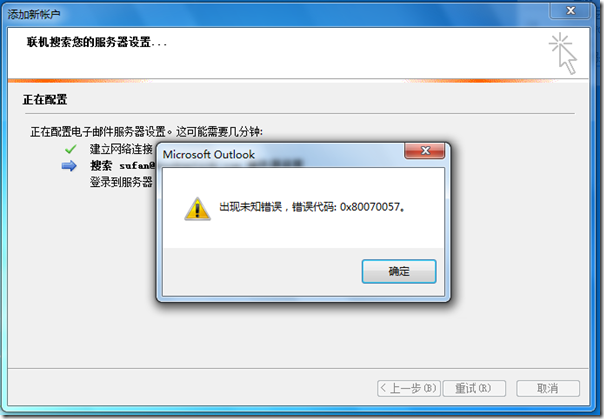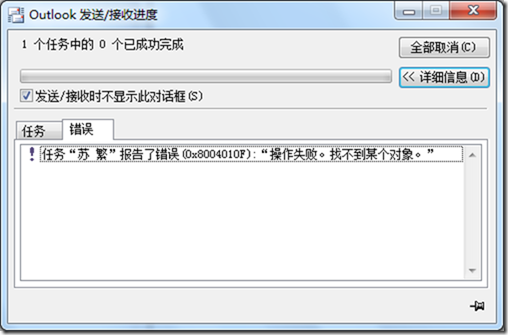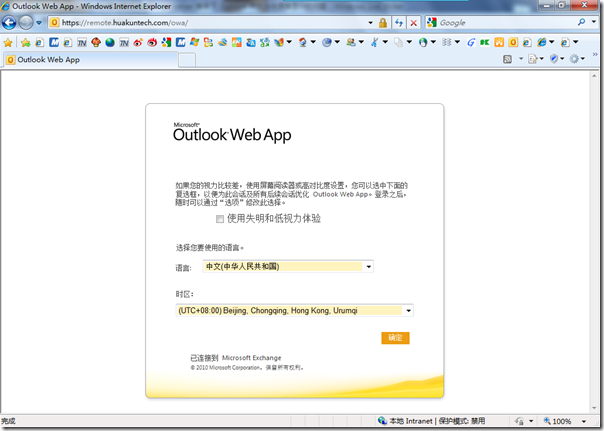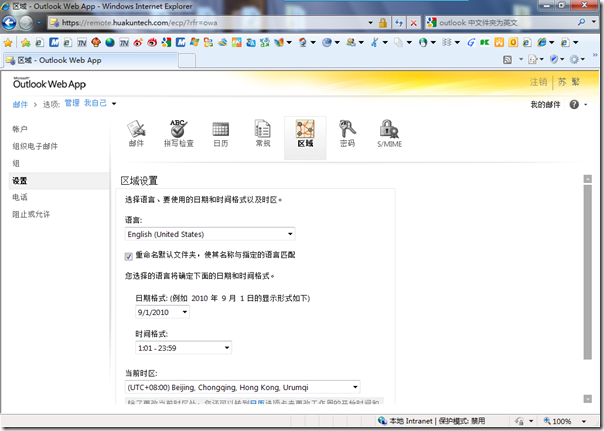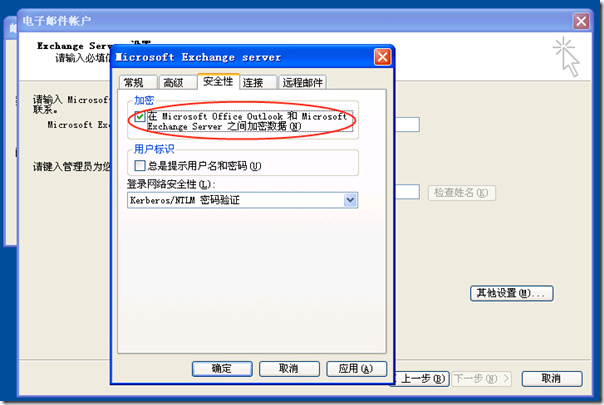[Outlook] 解决连接 Exchange ActiveSync 时出现的 0x80070057 故障
微软知识库编号 KB2028193 提到了如何解决 0x80070057 故障,虽然 gOxiA 也遇到了该故障问题,但是却无法通过 KB2028193 完全解决,因为虽然能够通过手动配置的方法与 Exchange Server 连接,但是在下载脱机通讯簿时会遇到错误。所以才引出此篇日志与大家分享一下经验。
gOxiA 使用 Outlook 2010 与 Exchange 2010 连接,早先在 gOxiA 的机器上安装有 Microsoft Online Services 客户端,并自动配置使用 Outlook 访问 Microsoft Online Services 的 Exchange Online 服务。由于公司内部的 SBS7 开始使用,所以 gOxiA 又连接到了公司的 Exchange 系统上,之后又卸载了 Microsoft Online Services 客户端,改为 Web 方式访问。前几天 gOxiA 在公司外部进行一些技术测试,无意发现 Outlook 下当前账户设置信息中,显示的“在网上访问此帐户”的信息为 Microsoft Online Services 的地址,而非本公司的 Exchange OWA 地址,并且无法修改该信息,于是删除了当前配置文件,并重新建立。之后便出现了 0x80070057 故障。
随后向导提示手工进行配置,虽然能够连接到 Exchange Server,但是在下载脱机通讯簿时又出现了 0x8004010F 故障。
查询了网上的资料据称与 Exchange 有关,回忆之前 SBS7 确实遭遇停电意外关机过,随后根据提示进行了排错,重新生成并同步了脱机通讯簿。在内网的测试机上使用 gOxiA 自己的账户进行了连接测试,并成功的下载了脱机通讯簿,但是在 gOxiA 自己的笔记本上始终会出现 0x80070057 和 0x8004010F 错误,之后又在本机登录了其他的域帐户,并发现自动配置与脱机通讯簿都正常看来问题应该出在 gOxiA 在本机的用户配置文件上。
首先需要解决的就是自动配置,根据 KB2028193 提到的相关注册表项,gOxiA 对当前配置文件的注册表进行了检查,发现了一些异样,PreferLocalXML 以及与自动配置有关的项均存在,对比内网的测试机发现虽然其注册表没有相关的项但是也能够进行 Outlook 的 Exchange 连接自动配置。看来因该是之前 Microsoft Online Services 遗留的配置信息与当前冲突了。随后在注册表 AutoDiscover 中删除了 PreferLocalXML 以及有关的其他信息。在办公网内重新配置 Outlook 去自动配置连接 Exchange,此时自动配置连接正常了,并成功与 Exchange 同步,而之前的 0x8004010F 故障也随之消失。
[Outlook] 解决英文 Exchange Server 版本下 Outlook 中文件夹语言显示的问题
 解决英文 Exchange Server 版本下 Outlook 中文件夹语言显示的问题
解决英文 Exchange Server 版本下 Outlook 中文件夹语言显示的问题
单位部署了 Exchange Server 2010 英文版,而我的客户端使用的是 Outlook 2010 中文版,当首次登录 OWA 时我指定了语言和区域为中文,在 OWA 下界面为中文并且邮箱中的文件夹也显示为中文,但是在使用 Outlook 2010 连接到 Exchange Server 后,Outlook 中的文件夹却显示的为英文。
若解决这个问题有两个方法:
1、在 运行 中键入“outlook.exe /resetfoldernames”,确定运行。
2、进入 OWA 所有选项找到设置下的区域,复选“重命名默认文件夹,使其名称与额定的语言匹配”,如果该复选未显示,可以先切换一下语言即可。
[Exchange] 解决 Outlook 2003 连接 Exchange Server 2010 失败的问题
 解决 Outlook 2003 连接 Exchange Server 2010 失败的问题
解决 Outlook 2003 连接 Exchange Server 2010 失败的问题
如果当前环境为 Exchange Server 2010,而客户端为 Outlook 2003,那么当你首次配置 Outlook 2003 连接 Exchange Server 2010 时会遭遇到如下图的故障 - “无法打开默认电子邮件文件夹。在将您的文件夹与脱机文件夹文件同步之前,必须使用当前的配置文件连接到您的 Microsoft Exchange Server 计算机。”
该故障是一个已知问题,出现此问题的原因是默认的 Exchange Server 2010 配置需要 RPC 加密。但是,Outlook 2003 默认则不使用 RPC 加密。为了解决此问题我们可以配置邮件设置,启用 RPC 加密,为此我们将执行如下的步骤:
- 在 控制面板 中打开 邮件
- 单击 电子邮件账户
- 选中 查看或更改现有电子邮件账户,并单击 下一步
- 选中 Microsoft Exchange Server 邮件账户,并单击 更改
- 单击 其他设置
- 切换到 安全性 选项卡,复选 在 Microsoft Office Outlook 和 Microsoft Exchange Server 之间加密数据,最后确认退出。
再次打开 Outlook 2003 故障解决,已经能够正常连接到 Exchange Server 2010 上。





![logo_office[2] logo_office[2]](http://goxia.maytide.net/ftpupfiles/OfficePowerPoint2010_EA42/logo_office2_thumb.png)